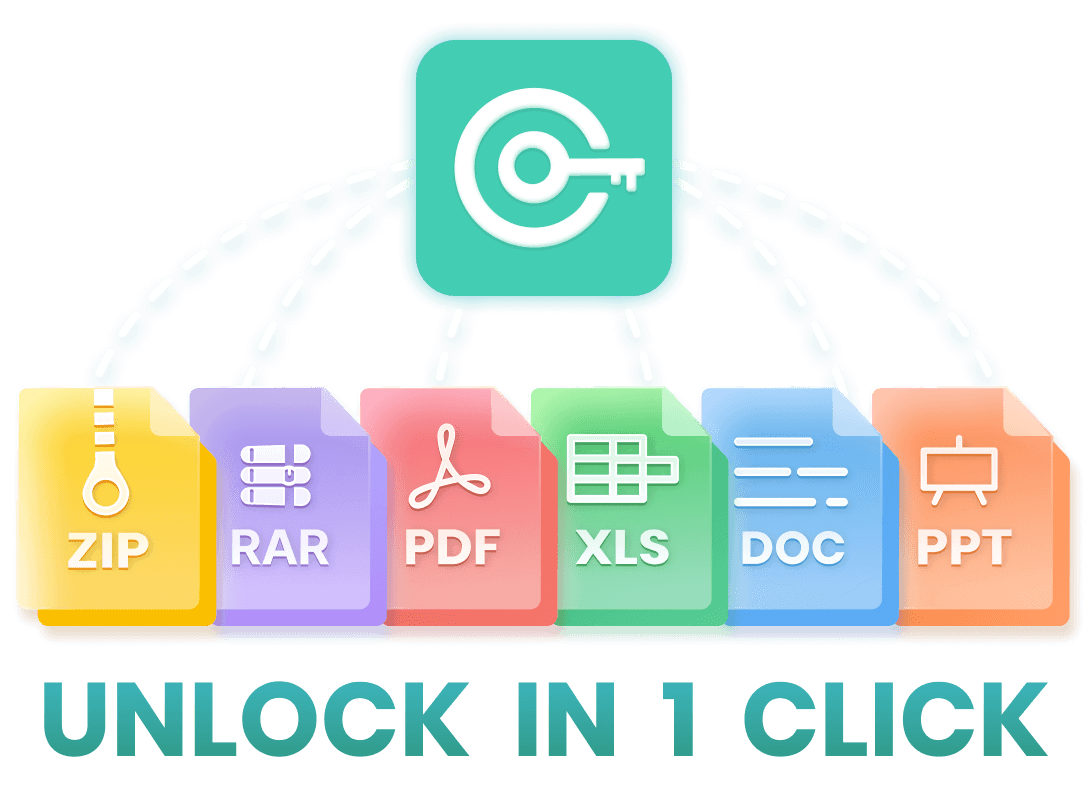Les PDF protégés par mot de passe ou verrouillés par des restrictions d'édition sont courants dans le monde professionnel et académique. Si vous souhaitez déverrouiller un PDF pour le modifier, imprimer ou copier son contenu, les solutions en ligne restent la méthode la plus rapide. Dans cet article, nous passons en revue les meilleurs services pour déverrouiller un PDF en ligne, leurs avantages, inconvénients et critères de choix.
4 Sites pour Déverrouiller les PDF en ligne - Gratuit
1. Smallpdf : la solution rapide pour déverrouiller un PDF en ligne 
2. ILovePDF : un déverrouillage PDF en ligne sans effort
3. PDF2GO : l’outil polyvalent pour déverrouiller un PDF en ligne
4. PDF Candy : flexibilité et quotas généreux pour déverrouiller un PDF en ligne
4 Sites pour Déverrouiller les PDF en ligne - Gratuit
1 Smallpdf : la solution rapide pour déverrouiller un PDF en ligne
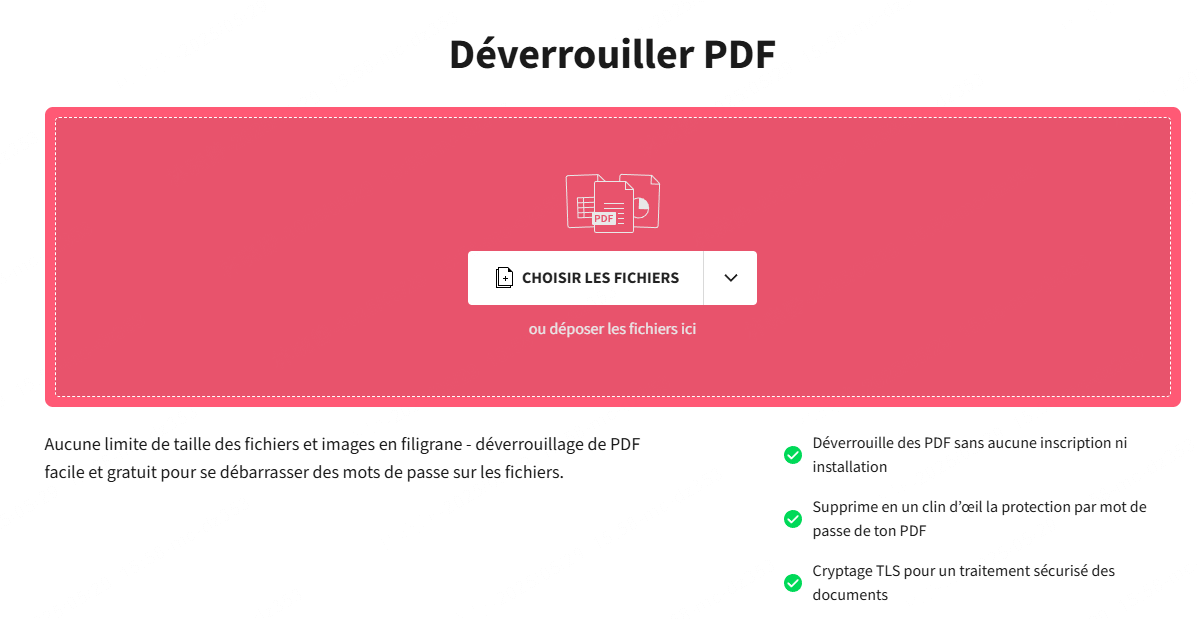
Smallpdf est l'un des outils phares pour déverrouiller un PDF en ligne sans logiciel. Sa simplicité et sa rapidité le distinguent : en quelques clics, vous pouvez déverrouiller un PDF en ligne sans installation. Voici pourquoi et comment l'utiliser efficacement :
Points forts de Smallpdf:
- Interface ultra-simple : glisser-déposer, zéro paramètre complexe.
- Prise en charge complète : mots de passe d'ouverture (user password) et restrictions d'édition/impression (owner password).
- Sécurité : connexions HTTPS, suppression automatique des fichiers après 1 heure.
- Accessibilité mobile : fonctionne sur navigateur desktop et mobile, sans installation.
Étapes pour déverrouiller votre PDF avec Smallpdf :
Étape 1. Ouvrez votre navigateur et rendez-vous sur https://smallpdf.com/fr/unlock-pdf.
Étape 2. Glissez-déposez votre fichier ou cliquez sur Choisir un fichier pour importer votre PDF protégé.
Étape 3. Si nécessaire, saisissez le mot de passe d'ouverture (si vous le connaissez) et validez.
Étape 4. Cliquez sur Déverrouiller PDF et patientez quelques secondes.
Étape 5. Téléchargez immédiatement votre PDF sans verrouillage ni restrictions.

- Quota : Seulement 2 déverrouillages gratuits.
- Taille maxi : 200 Mo par fichier.
- Fonctions avancées (traitement par lots, conversion en plusieurs formats) réservées aux abonnés Pro.
2 ILovePDF : un déverrouillage PDF en ligne sans effort
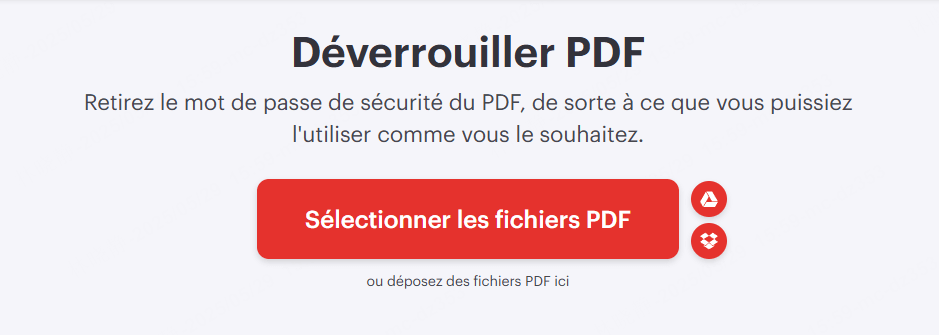
ILovePDF est une plateforme populaire pour déverrouiller un PDF en ligne avec rapidité et fiabilité. Son atout unique est le batch unlock PDF : parfait pour déverrouiller plusieurs documents en une seule opération. Découvrez ses atouts et comment l'exploiter au mieux :
Points forts de ILovePDF:
- Batch unlock : gagnez du temps en traitant jusqu’à 2 fichiers simultanément en version gratuite (plus en Premium).
- Interface conviviale : design clair et intuitif, accessible à tous.
- Sécurité : connexion HTTPS, suppression automatique des fichiers après 2 heures.
- Multiplateforme : fonctionne sur Windows, macOS, Linux et mobile (iOS/Android).
Étapes pour déverrouiller un PDF avec ILovePDF
Étape 1. Accédez à https://www.ilovepdf.com/fr/deverrouiller_pdf.
Étape 2. Glissez-déposez vos fichiers ou cliquez sur Sélectionner les fichiers PDF.
Étape 3. Si vos PDF sont protégés par mot de passe d'ouverture, saisissez-les lorsque l'outil le demande.
Étape 4. Cliquez sur Déverrouiller PDF et patientez pendant le traitement.
Étape 5. Téléchargez vos documents PDF déverrouillés, prêts à l'édition, l'impression ou la copie.

- Nombre de tâches : 2 tâches simultanées maximum en version gratuite.
- Taille des fichiers : limite de 100 Mo par PDF.
- Fonctionnalités avancées : fusion, compression et conversion multi-formats réservées aux utilisateurs Premium.
3 PDF2GO : l’outil polyvalent pour déverrouiller un PDF en ligne

PDF2GO se démarque par sa richesse fonctionnelle tout en restant simple pour déverrouiller un PDF en ligne. Au‑delà du simple déverrouiller un PDF en ligne, il propose une suite complète de fonctions (rotation, conversion, compression). Voici comment tirer parti de ce service :
Points forts de PDF2GO:
- Options avancées : en plus du déverrouillage, rotation, découpe, compression et conversion (Word, JPG, Excel).
- Interface modulaire : chaque fonction est accessible depuis un menu clair, pour un workflow fluide.
- Sécurité : transfert via HTTPS et suppression automatique des fichiers sous 24 heures.
- Compatibilité : entièrement web, sans installation ; fonctionne sur navigateur desktop et mobile.
Étapes pour déverrouiller votre PDF avec PDF2GO
Étape 1. Rendez-vous sur https://www.pdf2go.com/fr/debloquer-pdf.
Étape 2. Téléchargez un document PDF protégé par un mot de passe.
Étape 3. Saisissez le mot de passe du PDF.
Étape 4. Cliquez sur « Définir le mot de passe ».
Étape 5. Cliquez sur « Démarrer ».

- Taille maximale : 100 Mo par document.
- Nombre de tâches simultanées : limité à une tâche à la fois en version gratuite.
- Fonctions pro : accès prioritaire aux files plus volumineux et suppression des publicités avec un compte Premium.
4 PDF Candy : flexibilité et quotas généreux pour déverrouiller un PDF en ligne
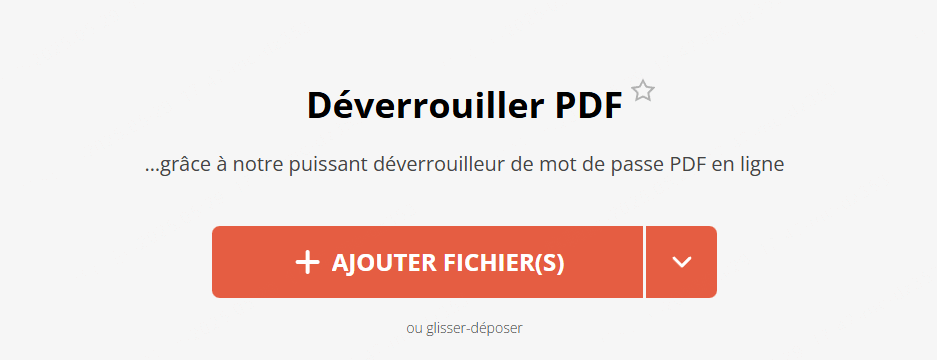
PDF Candy se distingue comme un outil freemium complet pour déverrouiller un PDF en ligne, offrant des quotas intéressants et des fonctionnalités additionnelles :
Points forts de PDF Candy:
- Freemium généreux : jusqu'à 50 Mo par fichier gratuitement, sans créer de compte.
- Suppression automatique : vos PDFs sont supprimés sous 24 heures pour garantir la confidentialité.
- HTTPS et SSL : transferts sécurisés et respect de votre vie privée.
- Large éventail d'outils : déverrouillage, conversion (PDF à Word, JPG, EPUB), fusion et compression, tout au même endroit.
- Import cloud: ajoutez vos PDF depuis Drive ou Dropbox en un clic.
Étapes pour déverrouiller votre PDF avec PDF Candy
Étape 1. Ouvrez votre navigateur et allez sur https://pdfcandy.com/fr/unlock-pdf.html.
Étape 2. Suivez les invites pour télécharger les fichiers PDF protégés, ou vous pouvez ajouter des fichiers à partir de Google Drive ou Dropbox.
Étape 3. Cliquez sur le bouton « Déverrouiller PDF ». L'outil supprimera automatiquement la protection du PDF.
Étape 4. Une fois le PDF déverrouillé, cliquez sur « Télécharger » pour le partager via une URL ou un code QR, et vous pouvez choisir d'enregistrer le PDF dans un espace de stockage en nuage tel que Google Drive ou DropBox.

- Taille max : 50 Mo par document.
- Nombre de tâches simultanées : limité à 2 tâches à la fois.
- Vitesse de traitement : légèrement ralentie comparée à la version Premium.
- Fonctionnalités Premium : suppression des quotas, accès prioritaire aux serveurs, conversion illimitée.
Méthode réelle de déverrouillage des PDF sans mot de passe
Les plateformes gratuites en ligne offrent rarement un taux de réussite satisfaisant si vous avez oublié le mot de passe d'un fichier PDF important. La plupart des services en ligne ont des difficultés à déverrouiller les fichiers PDF protégés par des mots de passe propriétaires complexes, et échouent lorsque les mots de passe sont trop forts ou trop longs. Plus important encore, vos fichiers sensibles transitent par des serveurs tiers ; même avec la promesse d'une suppression automatique, le risque de fuite ou de stockage à long terme demeure.
Lorsque les services en ligne montrent leurs limites, passez à une solution locale robuste. WooTechy iCrowbar, un outil de récupération de mot de passe PDF pour PC, se distingue par :
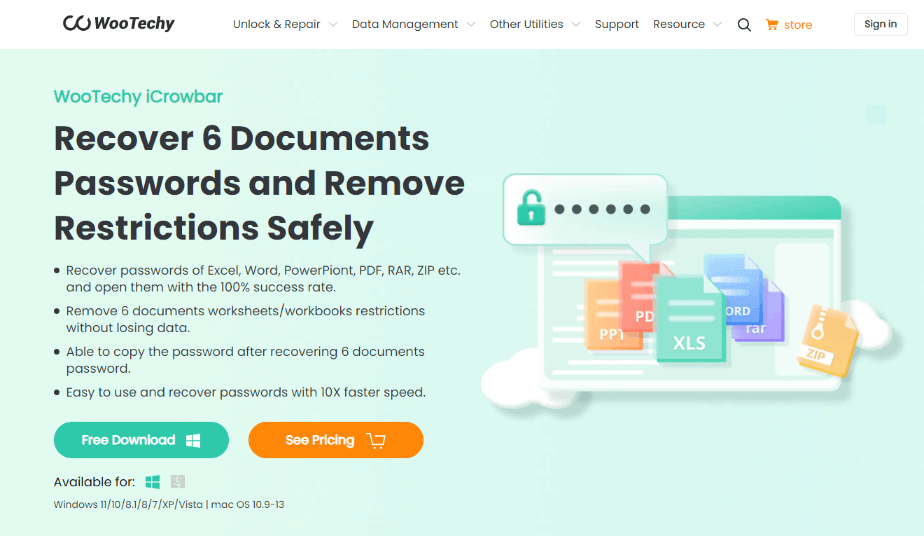
WooTechy iCrowbar - Meilleur Déverrouilleur de PDF

8,000,000+
Téléchargements
- Confidentialité totale : tout se passe localement, vos fichiers ne quittent jamais votre PC.
- Taux de réussite élevé : modes d'attaque multiples (brute force, dictionnaire, masque) pour gérer tous types de mots de passe.
- Récupération multi-formats : déverrouille rapidement les mots de passe de PDF, Excel, Word, PowerPoint, RAR, ZIP, etc.
- Suppression de restrictions : en un clic, supprimez les verrous d'édition, de copie et d'impression sur vos fichiers PDF.
- Personnalisation avancée : ajustez longueur, jeu de caractères ou importez vos propres listes de mots.
- Performance optimisée : exploitation CPU/GPU pour accélérer la récupération même sur des algorithmes renforcés.
Téléchargement gratuit
Téléchargement sécurisé
Téléchargement gratuit
Téléchargement sécurisé
Comment déverrouiller un PDF avec iCrowbar?
Étape 1. Téléchargez et installez iCrowbar et ouvrez le logiciel et sélectionnez l'onglet PDF.
Étape 2. Ajoutez votre document verrouillé via le bouton Ajouter un fichier. Choisissez le mode d'attaque adapté.
Étape 3. Lancez la récupération ; iCrowbar analysera votre PDF localement et affichera le mot de passe dès qu'il est trouvé.
Étape 4. Ouvrez votre PDF avec le mot de passe récupéré et enregistrez-le sans aucune restriction.
FAQ « Déverrouiller PDF en ligne »
Q1. Quelle est la différence entre le mot de passe d'ouverture et restrictions d'édition/impression ?
Mot de passe d'ouverture (user password)
- Objectif : empêcher toute ouverture du document sans autorisation.
- Effet : tant que le bon mot de passe n'est pas saisi, le PDF ne s'ouvre pas du tout (ni pour lecture, ni pour extraction de contenu).
- Cas d'usage : documents strictement confidentiels, contrats légaux, fiches de paie, etc.
Restrictions d'édition/impression (owner password)
- Objectif : verrouiller certaines actions après ouverture, tout en laissant le PDF lisible.
- Effet : le document s'ouvre librement, mais on ne peut pas - sans ce mot de passe - modifier le texte, ajouter ou supprimer des pages, copier du contenu, ou lancer l'impression.
- Cas d'usage : brochures, rapports ou formulaires à diffuser en lecture seule, pour protéger la mise en forme et le contenu d'une modification non autorisée.
Q2. Combien de temps prend la récupération d'un mot de passe complexe ?
Cela dépend de la longueur et de la complexité du mot de passe, ainsi que de la puissance de votre matériel : quelques minutes pour un mot de passe simple, plusieurs heures (voire jours) pour un owner password long avec mode bruteforce.
Q3. Existe-t-il un risque de corruption du fichier pendant le déverrouillage ?
Les outils sérieux comme iCrowbar et les services en ligne fiables n'altèrent pas le contenu interne ; ils récupèrent uniquement la clé de déchiffrement. Toutefois, conservez toujours une copie de sauvegarde avant toute opération.
Conclusion
Pour des besoins occasionnels, les services en ligne comme Smallpdf, ILovePDF ou PDF Candy offrent une solution rapide et accessible pour déverrouiller un PDF en ligne. Ils conviennent parfaitement à des fichiers peu sensibles et à des mots de passe simples.
En revanche, dès que vous faites face à un mot de passe propriétaire complexe ou à des documents confidentiels, une approche locale se révèle plus fiable. WooTechy iCrowbar vous permet alors de conserver la maîtrise totale de vos fichiers, d'exploiter des modes d'attaque avancés et d'accélérer la récupération grâce à l'optimisation CPU/GPU.